Použití značek pomocí webu Azure Portal
Tento článek popisuje, jak pomocí webu Azure Portal označit prostředky. Doporučení a omezení značek najdete v tématu Použití značek k uspořádání prostředků Azure a hierarchie správy.
Přidání značek
Pokud uživatel nemá požadovaný přístup k přidávání značek, přiřaďte uživateli roli Přispěvatel značek. Další informace najdete v kurzu Udělení přístupu k prostředkům Azure uživateli s využitím řízení přístupu na základě role a webu Azure Portal.
Pokud chcete zobrazit značky pro prostředek nebo skupinu prostředků, vyhledejte v přehledu existující značky. Pokud jste dříve nepoužádali značky, seznam je prázdný.

Pokud chcete přidat značku, vyberte Přidat značky.
Zadejte název a hodnotu.
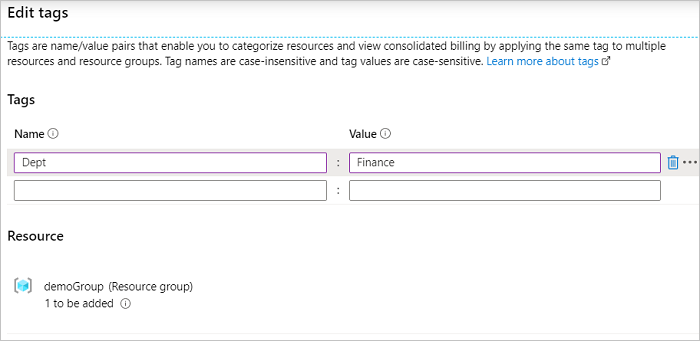
Značky dál přidávejte podle potřeby. Až budete hotovi, vyberte Uložit.

Značky se teď zobrazují v přehledu.

Upravit značky
Pokud chcete přidat nebo odstranit značku, vyberte změnit.
Chcete-li značku odstranit, vyberte ikonu koše. Potom vyberte Uložit.
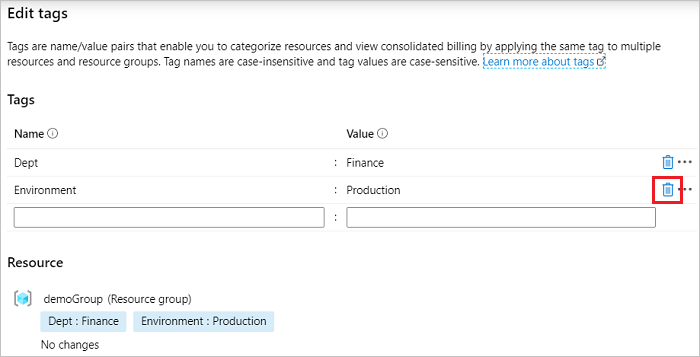
Přidání značek k více prostředkům
Hromadné přiřazování značek k více prostředkům:
V libovolném seznamu prostředků zaškrtněte políčko pro prostředky, kterým chcete přiřadit značku. Potom vyberte Přiřadit značky.
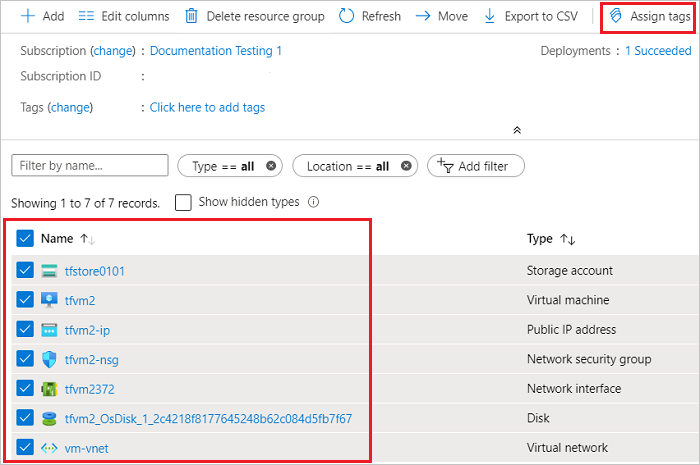
Přidejte názvy a hodnoty. Až budete hotovi, vyberte Uložit.
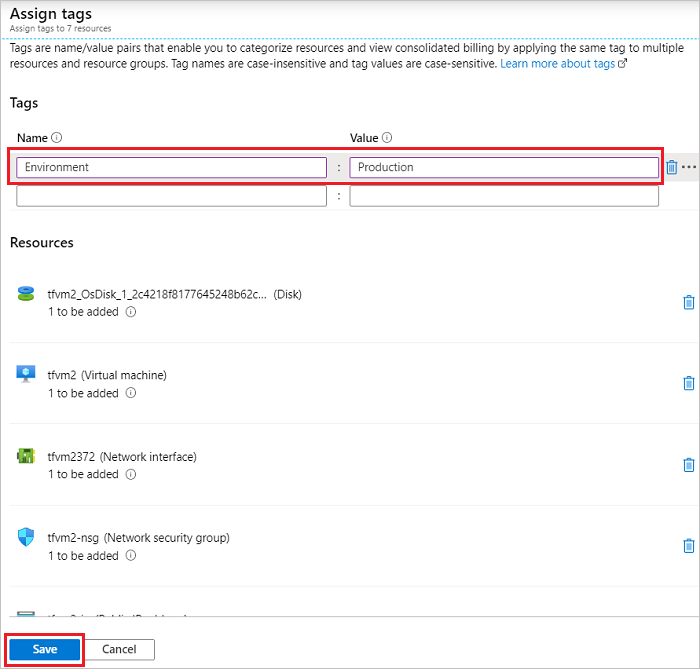
Zobrazení prostředků podle značky
Zobrazení všech prostředků se značkou:
V nabídce webu Azure Portal vyhledejte značky. Vyberte ji z dostupných možností.

Vyberte značku pro zobrazení prostředků.
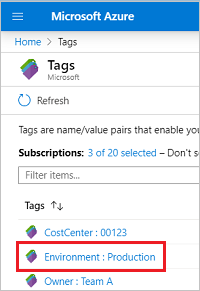
Portál zobrazí všechny prostředky s danou značkou.
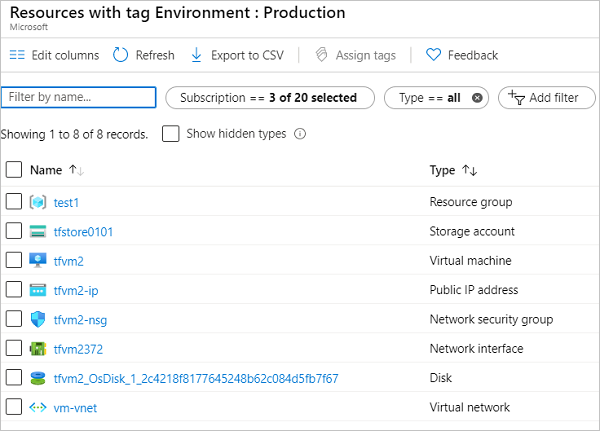
Další kroky
- Ne všechny typy prostředků podporují značky. Pokud chcete zjistit, jestli můžete použít značku na určitý typ prostředku, projděte si téma Podpora značek pro prostředky Azure.
- Doporučení k implementaci strategie označování najdete v průvodci rozhodováním o pojmenování a označování prostředků.
- Doporučení a omezení značek najdete v tématu Použití značek k uspořádání prostředků Azure a hierarchie správy.